React基本内容学习详细教程(3)
上篇续写
React基本内容学习详细教程(1)
React基本内容学习详细教程(2)
详细内容
1)React 组件生命周期
组件的生命周期可分成三个状态:
Mounting(挂载):已插入真实 DOMUpdating(更新):正在被重新渲染Unmounting(卸载):已移出真实 DOM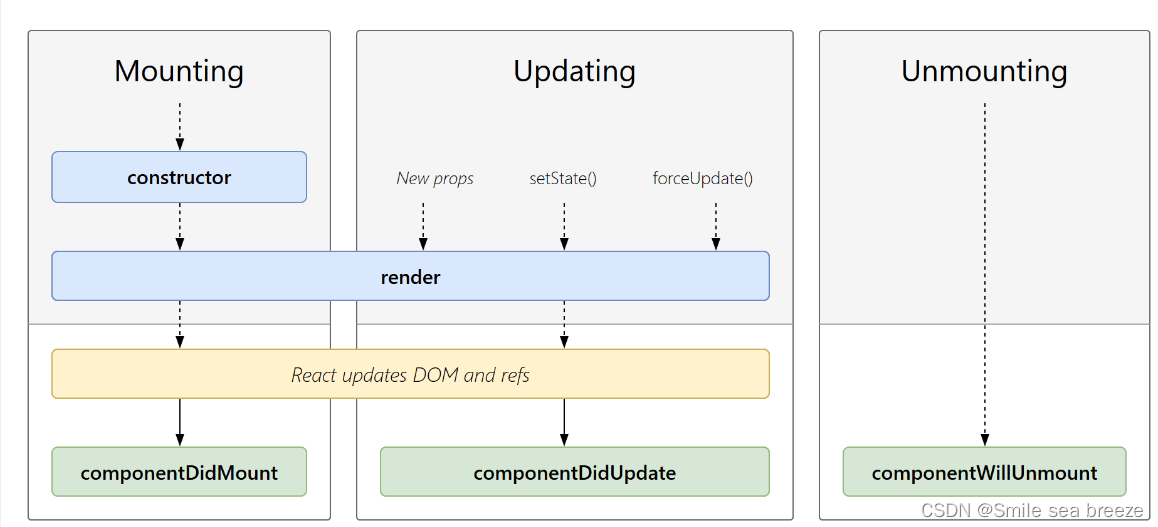
挂载
当组件实例被创建并插入 DOM 中时,其生命周期调用顺序如下:
constructor():在 React 组件挂载之前,会调用它的构造函数。getDerivedStateFromProps():在调用 render 方法之前调用,并且在初始挂载及后续更新时都会被调用。render():render() 方法是 class 组件中唯一必须实现的方法。componentDidMount():在组件挂载后(插入 DOM 树中)立即调用。render() 方法是 class 组件中唯一必须实现的方法,其他方法可以根据自己的需要来实现。
更新
每当组件的state或 props发生变化时,组件就会更新。
当组件的 props 或 state 发生变化时会触发更新。组件更新的生命周期调用顺序如下:
getDerivedStateFromProps(): 在调用 render 方法之前调用,并且在初始挂载及后续更新时都会被调用。根据 shouldComponentUpdate() 的返回值,判断 React 组件的输出是否受当前 state 或 props 更改的影响。shouldComponentUpdate():当 props 或 state 发生变化时,shouldComponentUpdate()会在渲染执行之前被调用。render():render() 方法是 class 组件中唯一必须实现的方法。getSnapshotBeforeUpdate(): 在最近一次渲染输出(提交到 DOM 节点)之前调用。componentDidUpdate():在更新后会被立即调用。render() 方法是class 组件中唯一必须实现的方法,其他方法可以根据自己的需要来实现。
卸载
当组件从 DOM 中移除时会调用如下方法:
componentWillUnmount():在组件卸载及销毁之前直接调用。
import React from 'react';import ReactDOM from 'react-dom';class Clock extends React.Component {constructor(props) {super(props);// 初始化组件状态,包含一个名为date的属性,值为当前时间的Date对象this.state = {date: new Date() };}// 组件挂载完成后调用的生命周期方法componentDidMount() {// 使用定时器每秒更新一次组件状态中的date属性this.timerID = setInterval(() => this.tick(), 1000);}// 组件卸载前调用的生命周期方法componentWillUnmount() {// 清除定时器clearInterval(this.timerID);}// 更新组件状态的方法tick() {// 更新date属性为当前时间的Date对象this.setState({date: new Date()});}render() {return (<div>{/* 显示标题 */}<h1>Hello, react!</h1>{/* 显示当前时间 */}<h2>现在时间是:{this.state.date.toLocaleTimeString()}.</h2></div>);}}// 将Clock组件渲染到id为"example"的DOM元素中ReactDOM.render(<Clock />,document.getElementById('example'));
Clock的类组件。在构造函数中,初始化了组件的状态date,值为当前时间的Date对象。- 在
componentDidMount生命周期方法中,使用定时器每秒更新一次组件状态的date属性。 - 在
componentWillUnmount生命周期方法中,清除定时器,以防止在组件卸载后仍然执行更新。 tick方法用于更新组件状态中的date属性为当前时间的Date对象。- 在render方法中,通过
JSX语法,将标题和显示当前时间的元素渲染到DOM中。 {this.state.date.toLocaleTimeString()}用于显示当前时间的格式化字符串。- 最后,通过
ReactDOM.render将Clock组件渲染到id为"example"的DOM元素中。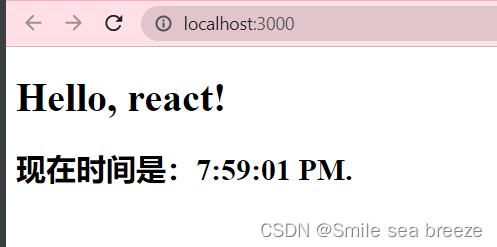
2)React AJAX
React 组件的数据可以通过 componentDidMount方法中的 Ajax来获取,当从服务端获取数据时可以将数据存储在 state 中,再用 this.setState 方法重新渲染 UI。
当使用异步加载数据时,在组件卸载前使用componentWillUnmount 来取消未完成的请求。
3)React 表单与事件
- HTML 表单元素与 React 中的其他 DOM 元素有所不同,因为表单元素生来就保留一些内部状态。
- 在 HTML 当中,像 , , 和 这类表单元素会维持自身状态,并根据用户输入进行更新。
但在React中,可变的状态通常保存在组件的状态属性中,并且只能用
setState() 方法进行更新。import React from ‘react’;
import ReactDOM from ‘react-dom’;class Message extends React.Component {
constructor(props) {super(props);// 初始化组件状态this.state = {value: 'hello,world'};// 绑定change方法的上下文this.change = this.change.bind(this);}// 当输入框的值发生变化时触发change(event) {// 更新组件状态,将输入框的值存储在state中this.setState({value: event.target.value });}render() {// 从state中获取当前的值var value = this.state.value;return (<div>{/* 输入框,value绑定为state中的值,onChange事件触发change方法 */}<input type="text" value={value} onChange={this.change} />{/* 显示state中的值 */}<h1>{value}</h1></div>);}
}
ReactDOM.render(
<Message />,document.getElementById('example')
);
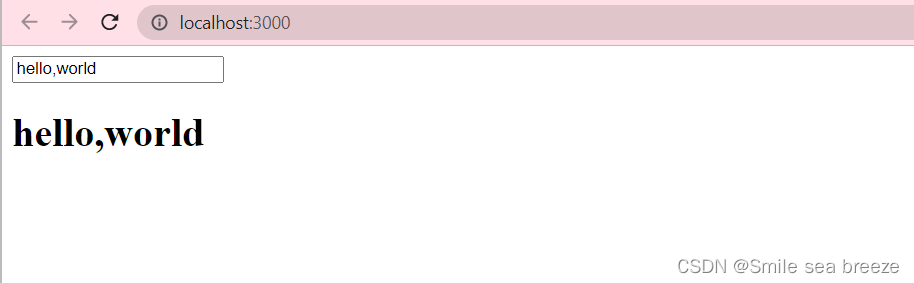
如何在子组件上使用表单。onChange方法将触发state的更新并将更新的值传递到子组件的输入框的 value 上来重新渲染界面。你需要在
父组件通过创建事件句柄 (handleChange) ,并作为 prop (updateStateProp) 传递到你的子组件上。import React from ‘react’;
import ReactDOM from ‘react-dom’;// Content组件
class Content extends React.Component {render() {return (<div>{/* 输入框,value绑定为传入的myDataProp值,onChange事件绑定为传入的updateStateProp方法 */}<input type="text" value={this.props.myDataProp} onChange={this.props.updateStateProp} />{/* 显示传入的myDataProp值 */}<h4>{this.props.myDataProp}</h4></div>);}
}
// HelloMessage组件
class HelloMessage extends React.Component {constructor(props) {super(props);// 初始化组件状态this.state = {value: '你好,Java!'};// 绑定handleChange方法的上下文this.handleChange = this.handleChange.bind(this);}// 当输入框的值发生变化时触发handleChange(event) {// 更新组件状态,将输入框的值存储在state中this.setState({value: event.target.value });}render() {var value = this.state.value;return (<div>{/* 渲染Content组件,传入value作为myDataProp,传入handleChange方法作为updateStateProp */}<Content myDataProp={value} updateStateProp={this.handleChange} /></div>);}
}
// 将HelloMessage组件渲染到id为”example”的DOM元素中
ReactDOM.render(<HelloMessage />,document.getElementById('example')
);
代码中有两个组件:
Content和HelloMessage。- Content组件包含
一个输入框和一个标题,根据myDataProp的值来设置输入框的值,并显示在标题中。 HelloMessage组件包含一个状态value,初始化为"你好,Java!"。它也有一个handleChange方法,用于更新状态value的值。- 在HelloMessage组件的
render方法中,通过标签将Content组件渲染到DOM中,传递了value作为myDataProp的值,并将handleChange方法作为updateStateProp传递给Content组件。 - 最后,通过
ReactDOM.render将HelloMessage组件渲染到id为"example"的DOM元素中。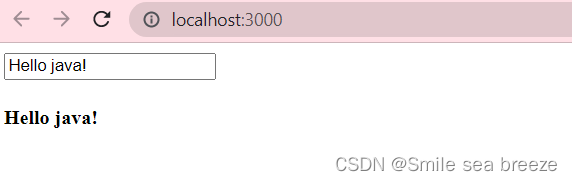
Select 下拉菜单
在 React 中,不使用 selected 属性,而在根 select 标签上用 value 属性来表示选中项。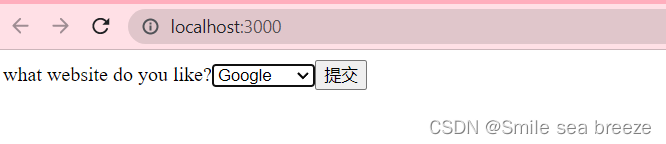
多个表单
当你有处理多个 input 元素时,你可以通过给每个元素添加一个 name 属性,来让处理函数根据 event.target.name 的值来选择做什么
import React from 'react';import ReactDOM from 'react-dom';class FlavorForm extends React.Component {constructor(props) {super(props);// 初始化组件状态this.state = {value: 'coconut'};// 绑定方法的上下文this.handleChange = this.handleChange.bind(this);this.handleSubmit = this.handleSubmit.bind(this);}// 当选择框的值发生变化时触发handleChange(event) {// 更新组件状态,将选择框的值存储在state中this.setState({value: event.target.value });}// 表单提交时触发handleSubmit(event) {// 显示弹窗,展示选择的喜好alert('Your favorite flavor is: ' + this.state.value);event.preventDefault();}render() {return (<form onSubmit={this.handleSubmit}><label>what website do you like?<select value={this.state.value} onChange={this.handleChange}><option value="gg">Google</option><option value="rn">aaa</option><option value="tb">bbb</option><option value="fb">Facebook</option></select></label><input type="submit" value="提交" /></form>);}}ReactDOM.render(<FlavorForm />,document.getElementById('example'));
- 一个表单组件
FlavorForm,其中包含一个选择框和一个提交按钮。 - 在组件的状态
value中初始化为"coconut"。 - 当
选择框的值发生变化时,会触发handleChange方法来更新组件的状态。 当提交表单时,会触发handleSubmit方法来显示一个弹窗,展示选择的喜好。- 通过
ReactDOM.render将FlavorForm组件渲染到id为"example"的DOM元素中。
React 事件
通过 onClick 事件来修改数据
import React from 'react';import ReactDOM from 'react-dom';class HelloMessage extends React.Component {constructor(props) {super(props);// 初始化组件状态this.state = {value: 'Hello react!'};// 绑定handleChange方法的上下文this.handleChange = this.handleChange.bind(this);}// 处理按钮点击事件handleChange(event) {// 更新组件状态,将value值设置为'hello,world'this.setState({value: 'hello,world' });}render() {var value = this.state.value;return (<div>{/* 按钮,点击时触发handleChange方法 */}<button onClick={this.handleChange}>点我</button>{/* 显示当前value的值 */}<h4>{value}</h4></div>);}}// 将HelloMessage组件渲染到id为"example"的DOM元素中ReactDOM.render(<HelloMessage />,document.getElementById('example'));
- 展示了一个按钮和一个标题。
初始时,标题显示”Hello react!”。- 当按钮被点击时,会
触发handleChange方法,该方法将组件状态中的value值更新为"hello,world"。 - 通过
ReactDOM.render将HelloMessage组件渲染到id为"example"的DOM元素中。
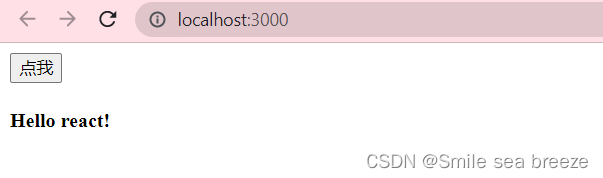
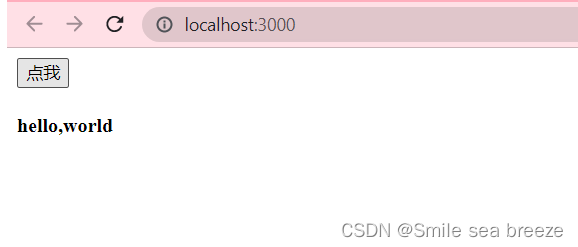
当你需要从子组件中更新父组件的 state 时,你需要在父组件通过创建事件句柄 (handleChange) ,并作为 prop (updateStateProp) 传递到你的子组件上。
import React from 'react';import ReactDOM from 'react-dom';class Content extends React.Component {render() {return (<div>{/* 按钮,点击时触发传入的updateStateProp方法 */}<button onClick={this.props.updateStateProp}>点我</button>{/* 显示传入的myDataProp值 */}<h4>{this.props.myDataProp}</h4></div>);}}class HelloMessage extends React.Component {constructor(props) {super(props);// 初始化组件状态this.state = {value: 'Hello react!'};// 绑定handleChange方法的上下文this.handleChange = this.handleChange.bind(this);}// 处理按钮点击事件handleChange(event) {// 更新组件状态,将value值设置为'hello,world!'this.setState({value: 'hello,world!' });}render() {var value = this.state.value;return (<div>{/* 渲染Content组件,传入value作为myDataProp,传入handleChange方法作为updateStateProp */}<Content myDataProp={value} updateStateProp={this.handleChange} /></div>);}}// 将HelloMessage组件渲染到id为"example"的DOM元素中ReactDOM.render(<HelloMessage />,document.getElementById('example'));
- 这段代码中有两个组件:
Content和HelloMessage。 - Content组件包含
一个按钮和一个标题,根据myDataProp的值来显示标题的内容。 - 按钮被点击时,
触发updateStateProp方法。 HelloMessage组件包含一个状态value,初始化为”Hello react!”。- 它也有一个
handleChange方法,用于更新状态value的值。 - 在HelloMessage组件的
render方法中,通过<Content>标签将Content组件渲染到DOM中,传递了value作为myDataProp的值,并将handleChange方法作为updateStateProp传递给Content组件。 - 最后,通过
ReactDOM.render将HelloMessage组件渲染到id为”example”的DOM元素中。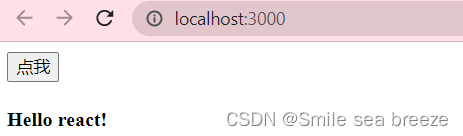
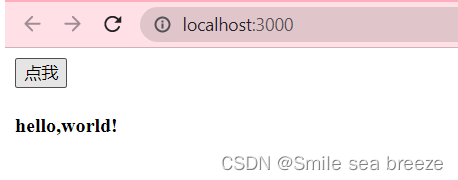
4)React Refs
React 列表 & Keys
import React from 'react';import ReactDOM from 'react-dom';// 定义一个数组const numbers = [1, 2, 3, 4, 5];// 使用map方法遍历数组,生成一个包含li元素的数组const listItems = numbers.map((number) =><li>{number}</li>);// 将包含li元素的数组渲染为ul列表ReactDOM.render(<ul>{listItems}</ul>,document.getElementById('example'));
这段代码将一个数组numbers中的元素通过map方法遍历,生成一个包含li元素的新数组listItems。
最后,通过ReactDOM.render将listItems渲染为一个无序列表(ul元素)并挂载到id为"example"的DOM元素中。每个li元素的内容都是数组中对应的数字。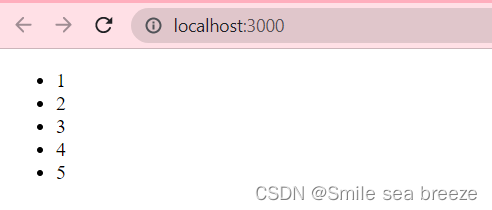
我们可以将以上实例重构成一个组件,组件接收数组参数,每个列表元素分配一个 key,不然会出现警告 a key should be provided for list items,意思就是需要包含 key:
import React from 'react';import ReactDOM from 'react-dom';// 定义一个函数组件NumberListfunction NumberList(props) {// 从props中获取传入的数组const numbers = props.numbers;// 使用map方法遍历数组,生成一个包含li元素的新数组const listItems = numbers.map((number) =>// 使用number作为key属性,确保每个元素在列表中具有唯一的标识<li key={number.toString()}>{number}</li>);// 返回包含listItems的ul元素return (<ul>{listItems}</ul>);}const numbers = [1, 2, 3, 4, 5];// 渲染NumberList组件,并传入numbers作为propsReactDOM.render(<NumberList numbers={numbers} />,document.getElementById('example'));
- 这段代码中定义了一个函数组件
NumberList,它接受一个props参数。 - 在函数组件中,我们从
props中获取传入的数组numbers。 - 然后,使用
map方法遍历数组,并生成一个包含li元素的新数组listItems。 - 注意,在每个
li元素上设置了一个唯一的key属性,以确保每个元素在列表中具有唯一的标识。 - 最后,函数组件返回一个包含
listItems的ul元素。 - 通过
ReactDOM.render将NumberList组件渲染到id为”example”的DOM元素中,同时将numbers作为numbers属性传递给组件。这样,列表中的每个数字将被渲染为一个li元素。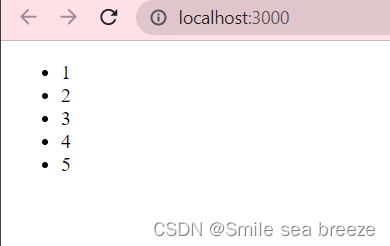
Keys
Keys 可以在 DOM 中的某些元素被增加或删除的时候帮助 React 识别哪些元素发生了变化。
const numbers = [1, 2, 3, 4, 5];const listItems = numbers.map((number) =><li key={number.toString()}>{number}</li>);
一个元素的 key 最好是这个元素在列表中拥有的一个独一无二的字符串。通常,我们使用来自数据的 id 作为元素的 key:
const todoItems = todos.map((todo) =><li key={todo.id}>{todo.text}</li>);
当元素没有确定的 id 时,你可以使用他的序列号索引 index 作为 key:
const todoItems = todos.map((todo, index) =>// 只有在没有确定的 id 时使用<li key={index}>{todo.text}</li>);
如果列表可以重新排序,我们不建议使用索引来进行排序,因为这会导致渲染变得很慢。





























还没有评论,来说两句吧...